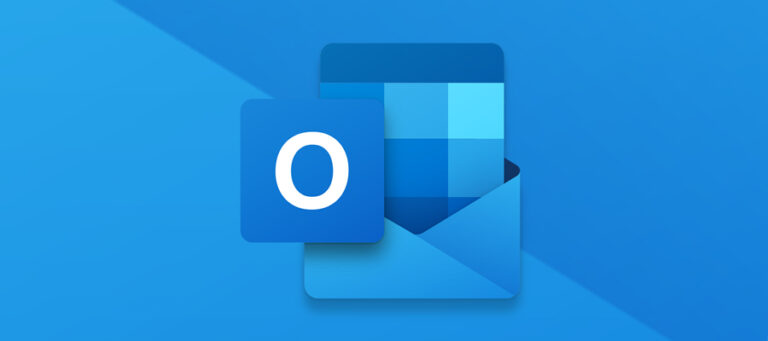
Outlook est un client de messagerie créé par Microsoft et est utilisé pour envoyer et recevoir des e-mails et contient de nombreux utilitaires intégrés, tels que la fonction de gestion des tâches, planification des e-mails, partage de calendrier, réponses automatisées, codage couleur et de nombreuses fonctionnalités similaires à tous les niveaux.
De nombreux utilisateurs ont signalé le problème lié à Outlook bloqué lors du chargement du profil sur Windows 10, de sorte que les utilisateurs ne peuvent pas accéder aux e-mails Outlook dans l’application. Il existe diverses raisons pour lesquelles vous rencontrez ce problème. Pour cette raison, nous avons répertorié toutes les méthodes et correctifs possibles que vous pouvez utiliser et résoudre le problème sans aucun accroc mentionné ci-dessous :
Méthode 1 : exécuter Outlook en mode hors connexion
L’une des raisons les plus probables pour lesquelles cela pourrait se produire est qu’Outlook essaie de se connecter en ligne et n’y parvient pas pour une raison quelconque. Pour vérifier si c’est la cause du problème ou non, déconnectez complètement la connexion Internet et voyez si cela fonctionne.
Suivez ces étapes pour désactiver la connexion Internet de votre appareil :
- Dans le coin inférieur droit de la barre des tâches, cliquez sur Centre d’action et ouvrez-le.
- Cliquez maintenant sur Réseau pour désactiver.
- Cliquez à nouveau sur Wifi pour restreindre la connexion sans fil.
- Activez le mode avion en cliquant sur l’icône, cela garantira que toutes les connexions sont coupées.
- Débranchez le câble Ethernet si vous êtes connecté à Internet via Ethernet.
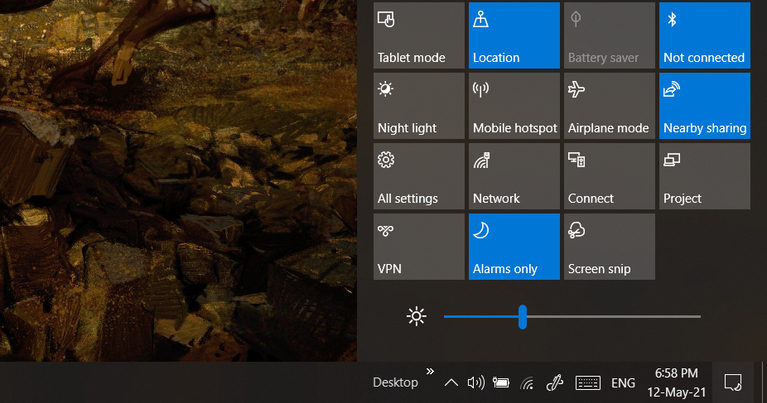
Méthode 2 : forcer la fermeture de toutes les applications Microsoft Office
Une autre raison plausible pour laquelle Outlook ne peut pas accéder à votre profil est la cause de divergences entre Outlook et d’autres services ou programmes Microsoft. Pour éliminer cette possibilité, forcez la fermeture de toutes les tâches et services liés à Office en suivant ces étapes :
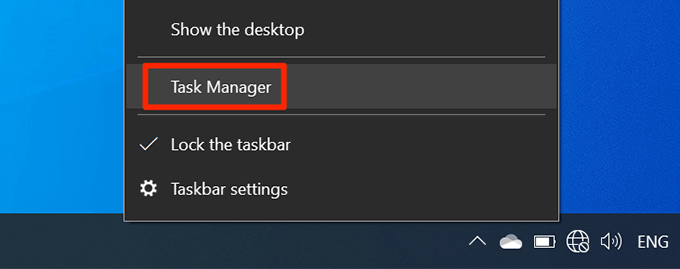
- Ouvrez le Gestionnaire des tâches en cliquant avec le bouton droit sur la barre des tâches et en sélectionnant l’option Gestionnaire des tâches.
- Vous pouvez également appuyer successivement sur les touches Ctrl + Maj + Échap.
- Accédez à l’onglet Processus et recherchez les programmes liés à Microsoft Office.
- Faites un clic droit sur chacun d’eux et choisissez Fin de tâche dans le menu déroulant.
- Maintenant, exécutez à nouveau Outlook et vérifiez si le problème persiste.
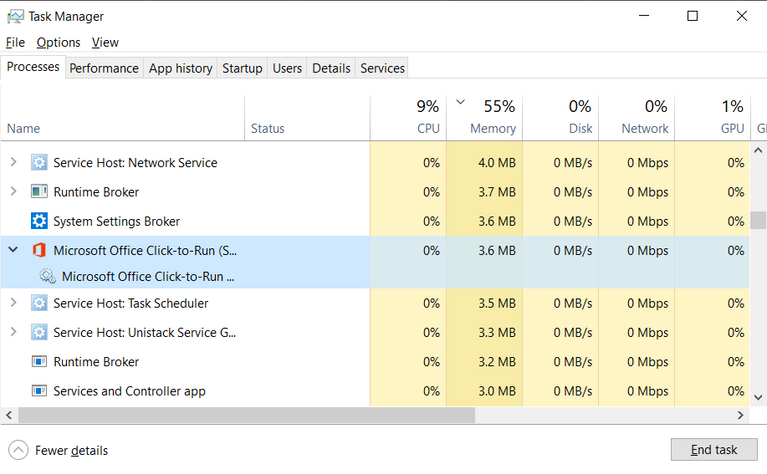
Méthode 3 : fournir des privilèges d’administration Outlook
Si Outlook essaie d’accéder aux fichiers du système et ne dispose pas de droits élevés, cela explique également le problème. Cependant, ne nécessite pas de droits d’administration pour fonctionner. Voici comment vous pouvez accorder un accès administratif à Outlook :
- Accédez à votre bureau et localisez Outlook.
- Faites un clic droit sur le raccourci pour ouvrir un menu déroulant.
- Choisissez maintenant l’option Propriétés dans la liste.
- Passez à l’onglet Compatibilité.
- Cochez la case à côté de l’option Exécuter en tant qu’administrateur.
- Cliquez sur Appliquer puis sur OK pour enregistrer les paramètres.
- Double-cliquez sur le raccourci pour ouvrir Outlook.
- Si vous y êtes invité, cliquez sur OUI.
Une autre méthode par laquelle vous pouvez accorder des droits élevés à Outlook en :
- Accédez à la barre de recherche dans le menu Démarrer.
- Tapez ensuite Outlook et faites un clic droit sur l’application de la meilleure correspondance.
- Choisissez l’option Exécuter en tant qu’administrateur.
- Si le contrôle de compte d’utilisateur vous y invite, cliquez sur Oui dans la boîte de dialogue.
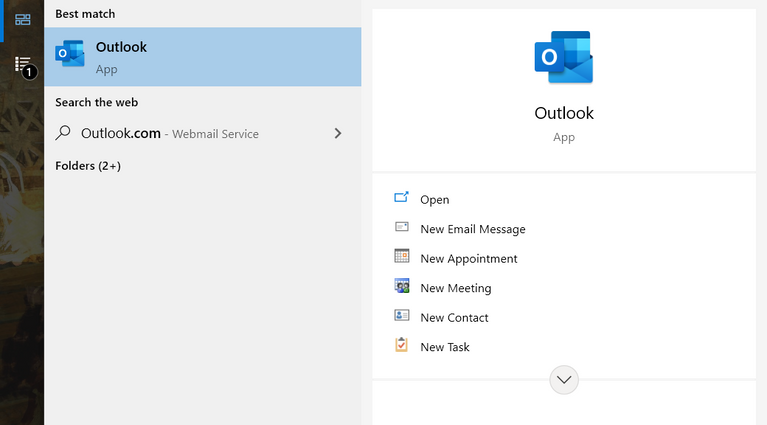
Méthode 4 : désactiver l’accélération matérielle
Outlook a la fonctionnalité d’accéder à l’accélération matérielle pour améliorer les performances globales ainsi que l’expérience de l’application. Cependant, si vous disposez d’un périphérique matériel médiocre, cela pourrait entraîner un problème tel qu’Outlook bloqué lors du chargement du profil sous Windows 10.
Par conséquent, la désactivation de l’accélération matérielle peut résoudre le problème. Suivez les instructions ci-dessous pour savoir comment désactiver en exécutant Outlook en mode sans échec :
- Ouvrez la boîte de dialogue Exécuter en appuyant simultanément sur la touche Win + R.
- Tapez outlook.com/safe et appuyez sur Entrée.
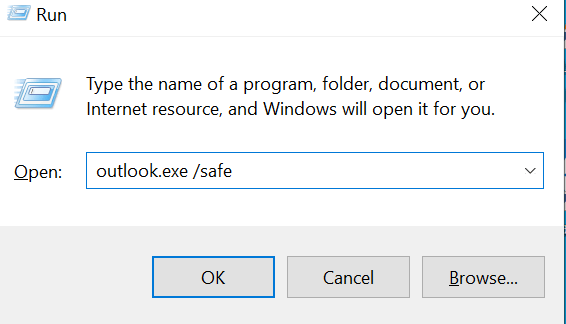
- Outlook s’ouvrira maintenant en mode sans échec.
- Dans la barre de menus, cliquez sur l’onglet Fichiers et choisissez Options.
- Accédez à l’onglet Avancé dans le menu des options.
- Descendez jusqu’à la section Affichage.
- Décochez la case à côté de Désactiver l’accélération graphique matérielle.
- Pour enregistrer les modifications apportées, cliquez sur OK.
- Lancez à nouveau Outlook sans activer le mode sans échec.

Méthode 5 : Restaurer les fichiers Outlook corrompus
Généralement, l’application Office a tendance à rencontrer des problèmes lorsque certains de leurs fichiers sont corrompus, la même chose pourrait arriver à Outlook, ce qui l’empêcherait de se charger complètement. Les fichiers corrompus d’Outlook peuvent être réparés en suivant ces étapes :
- À partir du raccourci sur le bureau, cliquez avec le bouton droit sur l’icône Outlook.
- Choisissez Propriétés dans la liste des options.
- Accédez à l’onglet Raccourci et cliquez sur l’option Ouvrir l’emplacement du fichier.
- Recherchez et ouvrez le fichier exécutable nommé SCANPST.EXE.
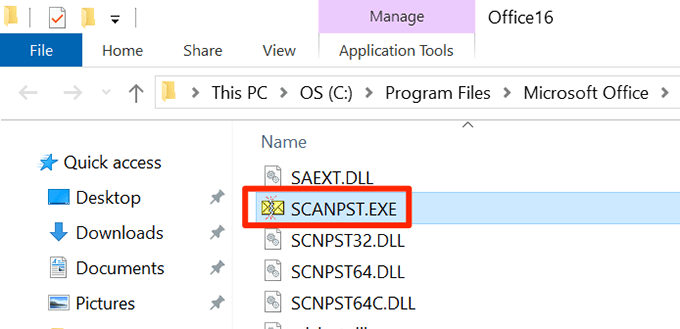
- L’outil de réparation de la boîte de réception Microsoft Outlook s’ouvrira, puis cliquez sur Parcourir.
- Accédez au répertoire suivant et remplacez également le *nom d’utilisateur* par votre propre nom d’utilisateur.
- C:\Users\*Nom d’utilisateur*\AppData\Local\Microsoft Outlook
- Les profils sont stockés sous forme de fichiers OST ; choisissez votre profil qui cause des problèmes.
- Cliquez sur Démarrer et attendez la fin du processus.
- Une fois l’analyse et la réparation terminées, appuyez sur OK.
- Ouvrez Outlook et vérifiez si le problème persiste.
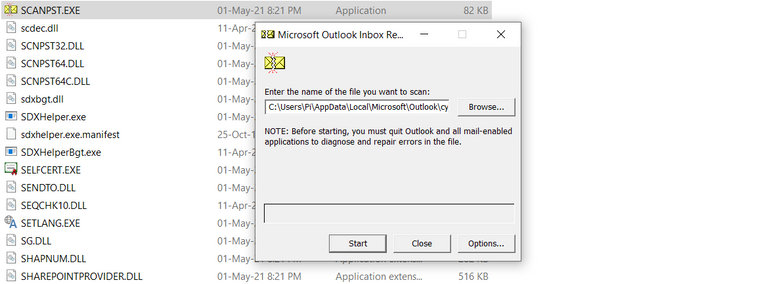
Les fichiers Outlook corrompus peuvent indiquer une connexion à d’autres erreurs système, nous vous suggérons d’analyser complètement votre système à la recherche de problèmes à l’aide de PC Repair Tool, car il analyse automatiquement votre système en profondeur. Il recherchera des erreurs telles que des dll manquantes, des entrées de registre endommagées ainsi que des fichiers système corrompus et les réparera à l’aide de sa mécanique d’algorithme mécanisée avancée.
⇓TÉLÉCHARGER L’OUTIL DE RÉPARATION DE PC⇓
Conclusion
Des problèmes comme Outlook bloqué lors du chargement du profil sur Windows 10 peuvent devenir frustrants si vous ne savez pas comment résoudre le problème. Par conséquent, nous avons répertorié toutes les méthodes et instructions possibles grâce auxquelles vous pouvez facilement résoudre le problème.